Det är en sak för ett företag att släppa en ny smartklocka på marknaden, komplett med många roliga och spännande funktioner. Men något annat att tänka på är potentialen för programuppdateringar efter att enheten har släppts. Uppdateringar är inte bara viktiga för att tillhandahålla nya funktioner eller ändringar, utan det är också viktigt att ha en enhet som stöds för att ta emot säkerhetsuppdateringar. Detta är sant med nästan alla smartklockor på marknaden idag, inklusive Googles helt nya Pixel Watch.
Uppdatera Google Pixel Watch
Ur förpackningen kommer din Pixel Watch att köra Wear OS version 3.5, och det finns sannolikt en "buggfix"-uppdatering tillgänglig. Det är imponerande att se Google snabbt släppa en uppdatering och korrigera eventuella problem i sista minuten som kunde ha orsakat problem för användarna. Efter det officiella tillkännagivandet bekräftade Google att Pixel Watch skulle få upp till tre år av stora Android-uppdateringar och minst fem år av säkerhetsuppdateringar.
Med det i åtanke kanske du undrar hur du uppdaterar din Google Pixel Watch. Lyckligtvis behöver du inte oroa dig för att använda din parade Android-telefon för att göra det.
Uppdateringskrav
Företaget tillhandahåller dock några "krav" för att ladda ner och installera en uppdatering till Pixel Watch framgångsrikt:
Krav för att uppdatera Google Pixel Watch:
- På sin laddare
- Batteriet är minst 50 %
- Din Pixel Watch är ansluten till Wi-Fi
Som en tumregel rekommenderar vi alltid att du låter vilken smartklocka som helst vara ansluten till laddaren under hela uppdateringsprocessen. Naturligtvis säger Google att detta är ett krav, men det är bara för att säkerställa att din Pixel Watch inte tar slut på batteri medan uppdateringen laddas ner och installeras. Med det i åtanke, så här kan du uppdatera Google Pixel Watch:

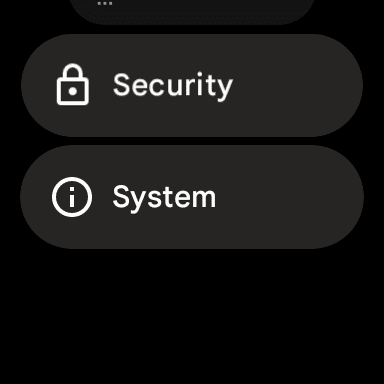
- Från din Pixel Watch, svep ner på urtavlan för att visa panelen Snabbinställningar.
- Tryck på Inställningar (kuggikon) knapp.
- Rulla ned och tryck på Systemet.
- Knacka Systemuppdateringar.
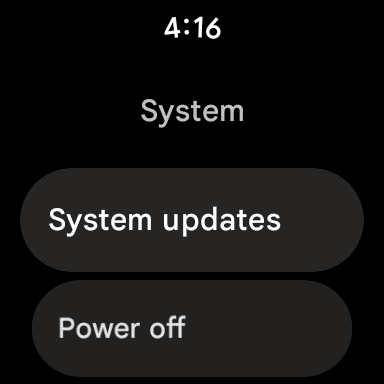

Om en uppdatering är tillgänglig kommer du sannolikt att se en uppmaning som informerar dig om att nedladdningsprocessen har startat. Beroende på uppdateringens storlek kan detta ta bara några minuter eller ta en liten stund längre. Vi rekommenderar att du inte försöker uppdatera Google Pixel Watch om det finns en chans att du kommer att behöva ta bort den från laddaren.
När uppdateringen har laddats ned kommer Pixel Watch att starta om och visa meddelandet "Installerar uppdatering...". Under den här tiden är det oerhört viktigt att låta din Pixel Watch vara ansluten till laddaren, eftersom du inte vill avbryta installationen av uppdateringen.
När uppdateringen har laddats ner och installerats på din Pixel Watch kommer enheten att starta om och sedan visa din urtavla när den är klar. Dessutom kan du öppna Google Pixel Watch-appen på din Android-telefon för att kontrollera statusen. När du öppnar appen ser du antingen a Osammanhängande eller Ansluten meddelande under förhandsvisningen av klockan.